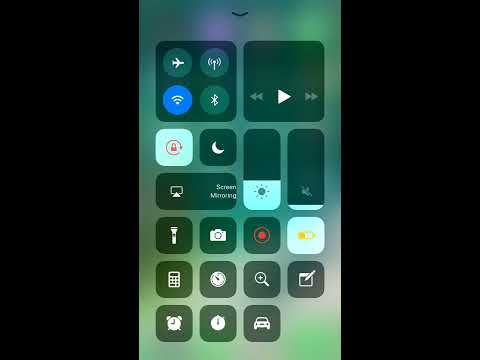
المحتوى
هنا دليل للأفضل تفهم و يعدل أو يكيف ك إخطارات في مركز الإشعارات في نظام التشغيل iOS 10. عندما نتلقى تحديثًا من أي تطبيق ، مثل iMessage وارد أو بريد إلكتروني أو تحديث Game Center ، هناك مختلف طرق هذه يمكن بدا على شاشة iPhone لدينا.
هناك نوع معين من الإخطارات التي قد نرغب في الحصول عليها ، ولكن بعضها لا نحتاج إلى المقدمة والوسط أثناء استخدامنا اليومي المعتاد. هناك طرق يمكننا من خلالها تخصيص طريقة تلقينا للإشعارات الخاصة بنا مع بعض العبث في الإعدادات لتخصيص جهاز iPhone وفقًا لاحتياجاتك.
كيفية تخصيص مركز الإخطار في نظام التشغيل iOS 10
فيما يلي دليل حول كيفية تخصيص الإشعارات بشكل أكبر في نظام التشغيل iOS 10.
شاهد الفيديو أعلاه للحصول على مزيد من المعلومات حول كيفية تخصيص كيفية تلقي الإخطارات في iOS 10.
تخصيص مركز الإخطار
عندما نتلقى إخطارات على شاشات iPhone لدينا ، هناك عدد قليل مختلف طرق يستطيعون بدا. يمكننا الحصول على راية في الجزء العلوي من الشاشة ، لديك محزر يتطلب إجراء تظهر على الشاشة أو لديك لا شيئ على الإطلاق ومجرد الصوت أو الاهتزاز.
من أجل تخصيص هذه ، انتقل إلى الإعدادات > إعلام مركز. سترى هنا جميع تطبيقاتك المثبتة حاليًا ، بالإضافة إلى أنواع الإشعارات الحالية التي يتم تمكينها. على سبيل المثال ، قد يكون لدى App Store شارات وتم تمكين الشعارات.

بواسطة نقر على كل فرد الوضعية، يمكنك اختيار الطريقة التي يتم بها إخطارك بها على الإطلاق. سترى سيد السماح إخطارات شريط التمرير الذي سيؤدي إلى إيقاف تشغيل جميع الإشعارات أو تشغيله لهذا التطبيق. أدناه هي خيارات كيفية ظهوره على الشاشة. يمكنك اختيار ل تبين في مركز الإعلام, شارة التطبيق أيقونة و تبين على قفل شاشة.

كل من هذه الخيارات يمكن أن يكون مثبت لتناسب ما كنت تتطلع إلى القيام به مع تطبيق معين. يمكنك بعد ذلك اختيار أخيرا محزر قلم المدقة. سيكون هناك توضيح متحرك لكيفية ظهور هذه التنبيهات ويمكنك صنبور لاختيار أي واحد تريد استخدامه.
العديد من التطبيقات لها عدد غير قليل من الإخطارات لتتيح لك هذا التخصيص عدم الإغلاق في مركز الإشعارات الخاص بك وسيتم تنبيهك فعليًا بواسطة التطبيقات التي تستخدمها كثيرًا. عندما تكون راضيًا عن اختياراتك لكل تطبيق ، فأنت مستعد لبدء تلقي الإشعارات في مركز الإشعارات المكون حديثًا.

الإخطارات تهدف إلى أن تكون تيار وهي قاعدة كبيرة من الإبهام ل مسح بها الإخطارات بعد معالجتها. يمكنك القيام بذلك عن طريق الضرب لأسفل للكشف عن مركز الإخطار و النقر على أيقونة X بجانب كل إخطار. أو يمكنك ذلك استخدم 3D Touch لمسح جميع الإعلامات. سيضمن تخصيص هذه الأداة في نظام التشغيل iOS 10 أن يكون لديك أحدث المعلومات من تطبيقاتك بالإضافة إلى عدم إضاعة عمر البطارية أو مساحة الشاشة مع الإخطارات غير الضرورية.
